一、登录百度小程序管理平台,绑定支付服务

申请流程不再陈述,可自行百度,下面讲一下如何操作配置
二、找到OpenSSL工具openssl.exe,双击打开
分别执行genrsa -out rsa\_private\_key.pem 1024
#点击回车生成开发者私钥
执行rsa -in rsa\_private\_key.pem -pubout -out rsa\_public\_key.pem
#点击回车生成开发者公钥
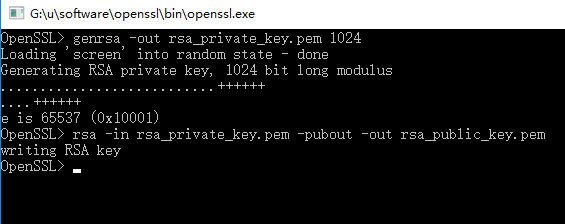
三、使用工具将生成的公钥文件【rsa\_public\_key.pem】打开,执行全选复制操作
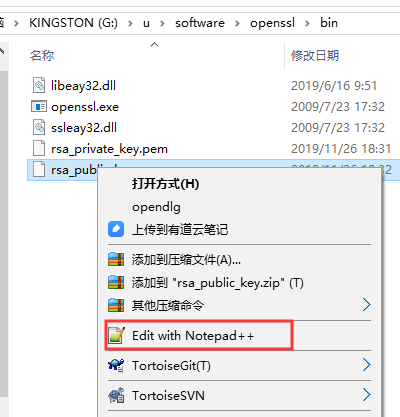
在百度小程序管理平台,点击【支付管理】菜单,找到【开发者设置】,点击右侧的【编辑】按钮
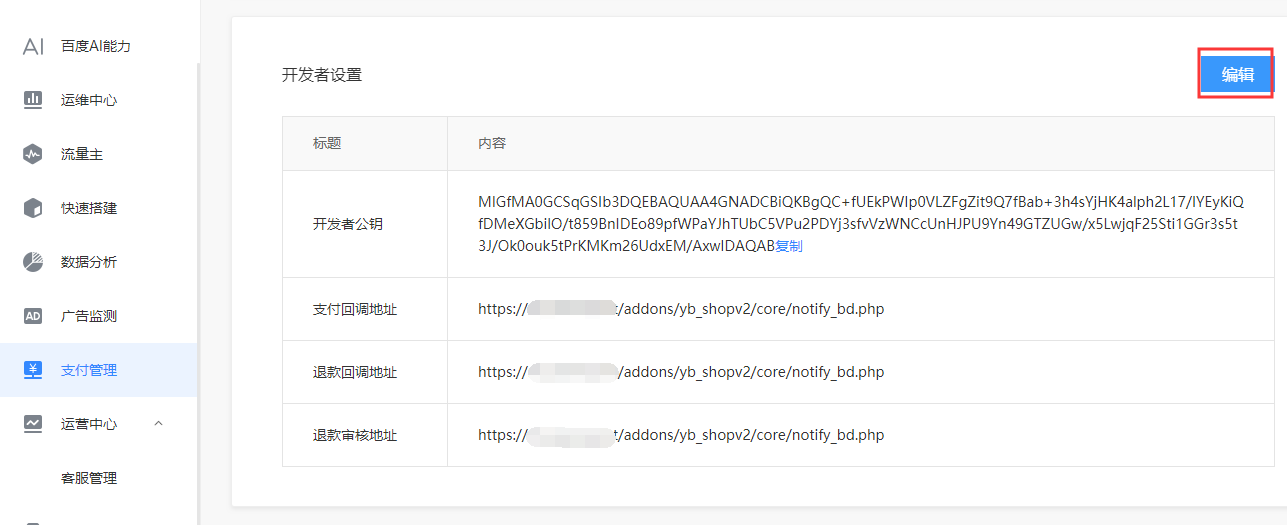
将复制好的开发者公钥信息黏贴到对应的文本框中,去掉头和尾
同时填写支付回调和退款相关的地址,统一填写
[https://你的域名/addons/yb\_shopv2/core/notify\_bd.php](https://xn--6qqv7i2xdt95b/addons/yb_shopv2/core/notify_bd.php)
然后提交保存
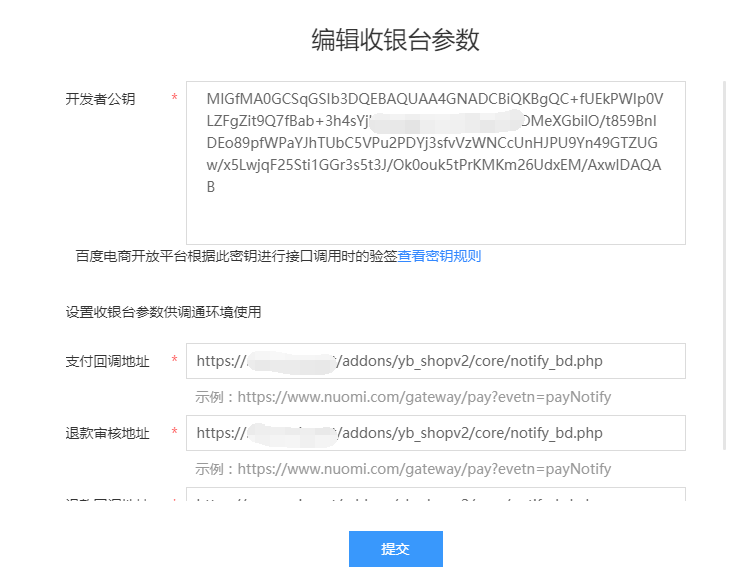
四、使用记事本或其它工具将私钥文件【rsa\_private\_key.pem】和公钥文件【rsa\_public\_key.pem】分别打开,分别执行全选复制操作,打开门店V2后台【系统】-【支付设置】-【百度支付】,黏贴到对应的文本框中
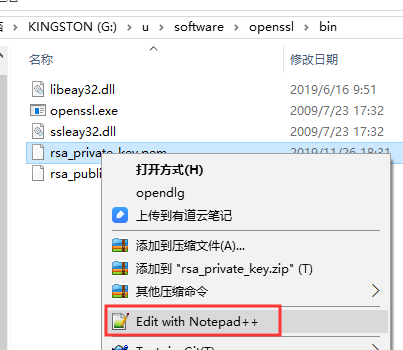
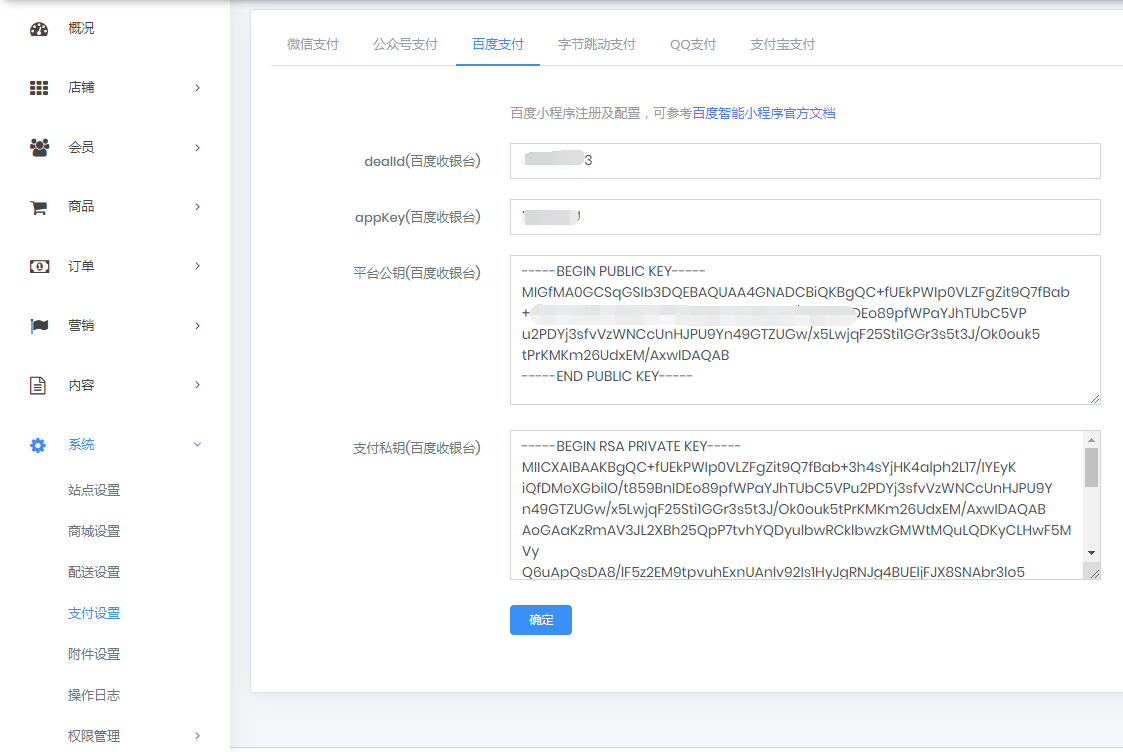
五、同时从百度小程序管理平台将dealId、appKey、平台公钥信息复制到【百度支付】页面中,【确定】保存即可
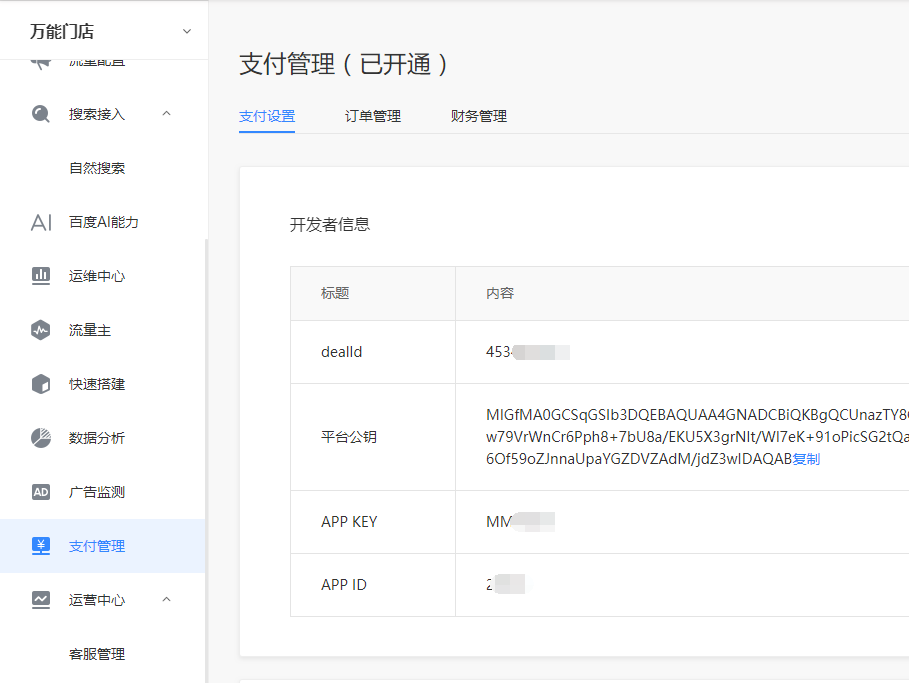
- 多端合一小程序系统说明
- 一、平台管理及小程序信息配置
- 支付宝小程序相关
- 支付宝小程序入驻
- 如何配置支付宝小程序
- 上传小程序提交审核
- 百度小程序相关
- 申请百度小程序
- 百度小程序对接配置
- 百度小程序上传及预览
- 百度支付配置
- 如何配置抖音、头条小程序
- 注册账号
- 创建小程序
- 主体认证
- 如何配置字节跳动小程序
- 上传小程序
- 小程序提交审核
- 发布小程序
- 申请字节跳动支付功能
- 配置支付宝支付信息
- 配置微信支付
- 微信小程序相关
- 配置微信小程序
- 微信小程序上传及提交审核
- 微信支付配置
- 小程序订阅消息配置
- 配置微信自动退款
- QQ小程序相关
- 注册开发者平台
- 在开发者平台创建小程序
- QQ小程序配置
- QQ小程序上传及提交审核
- QQ支付配置
- 微信公众号相关
- 如何配置公众号
- 公众号页面打开时提示404
- 配置公众号支付
- 二、应用功能介绍
- 1、概况
- 2、店铺
- 2.1、我的模板
- 站点设计
- 1、组件
- 1.1、常用模块
- 1.2、商城模块
- 1.3、内容模块
- 1.4、高级模块
- 2、页面
- 3、属性
- 2.2、店铺设置
- 2.3、配送设置
- 3、会员
- 3.1、会员列表
- 3.2、会员等级
- 3.3、会员分组
- 3.4、等级规格
- 4、商品
- 4.1、商品列表
- 4.2、商品分类
- 4.3、商品规格
- 4.4、商品属性
- 5、订单
- 5.1、订单列表
- 5.2、订单售后
- 5.3、评论管理
- 6、数据
- 6.1、商城概况
- 6.2、交易分析
- 6.3、商品分析
- 6.4、网站统计
- 7、内容
- 7.1、文章管理
- 7.2、相册管理
- 7.3、内嵌网页
- 7.4、跳转小程序
- 8、系统
- 8.1、站点设置
- 8.2、操作日志
- 8.3、附件设置
- 8.4、短信管理
- 8.5、权限管理
- 8.5.1、用户组
- 8.5.2、用户列表
- 9、应用中心
- 9.1、渠道
- 9.1.1、微信小程序
- 9.1.2、QQ小程序
- 9.1.3、百度小程序
- 9.1.4、支付宝小程序(开发中)
- 9.1.5、字节跳动小程序
- 9.1.6、微信公众号
- 9.1.7、H5手机站
- 9.2、营销
- 9.2.1、优惠券
- 9.2.2、拼团
- 9.2.3、秒杀
- 9.2.4、砍价
- 9.2.6、支付有礼
- 9.2.7、分销
- 9.2.8、微信直播
- 9.2.9、短视频
- 9.2.5、新客有礼
- 9.3、会员
- 9.3.1、会员价格
- 9.3.2、积分商城
- 9.3.3、积分规则
- 9.3.4、会员储值
- 9.4、工具
- 9.4.1、一码多端
- 9.4.2、快速注册
- 9.4.3、百度web化
- 9.4.4、好物圈
- 9.4.5、服务商支付
- 9.4.6、预约
- 9.4.7、表单
- 9.4.8、小票打印
- 9.4.9、智能获客
- 9.4.10、商家助手
- 9.4.11、多门店
- 9.4.12、截流口令
- 三、常见问题
- 字节跳动小程序无法上传
- 小程序端提示后台小程序参数配置有误
- wdcp面板安装ionCube
- 公众号或小程序端提示“请稍候再试”
- 升级应用之后,小程序端有变动,h5/公众号页面却没有变化
- windows系统如何安装ionCube插件
- 上传到相册内的图片不显示
- H5站点提交表单时提示“后台参数配置有误,请检查”
- 打开公众号页面提示404
- 支付宝小程序授权失败,提示在开中心检查对应权限
- 用户登录后台时提示没有权限
- 支付宝小程序上线之后,提示“请稍候重试”
- 修改公众号服务器配置时,提示token验证失败
- 新加的页面为什么没有底部菜单
- 小程序上传
- 小程序上传预览时空白
- 字节跳动小程序无法上传
- 小程序上传提示失败
- 小程序预览提示参数配置错误、快速加购图标不显示
- 短信配置
- 腾讯云短信配置
- 阿里云短信配置
- 配置好之后接收不到短信
- 支付宝小程序密钥生成乱码
- 微信小程序获取用户手机号时提示错误
- 提交订单小程序端出现错误提示 sub_mch_id与sub_appid不匹配
- 小程序客服提示出现服务故障
- 公众号组件添加之后小程序端不显示
- 无法访问该模块,该模块已经删除或者停用
- 添加直播组件后点击无响应,扫描直播二维码提示页面不存在
- 上传的图片如何删除
- 确认分销商提现操作时,提示此IP地址不允许调用接口
- 四、常见操作问题
- 如何修改授权提示框的图标和文字
- 如何更换模板
- 如何修改QQ小程序分享页面的名称
- 如何配置,使用一码多端
- 如何快速注册小程序
- 体验版路径
- 客服功能如何配置
- 微信直播
- 直播开通条件
- 如何开通直播功能
- 微信公众平台设置
- 多端合一后台设置
- 如何添加直播商品链接
- 短视频操作
- 后台如何添加魔方导航数量
- 如何设置会员中心的菜单样式
- 如何配置快递鸟
- 公众号关注组件
- 如何核销自提订单
- 如何添加公众号开发者
- 腾讯视频去广告(商业版)
- 开通企业付款到零钱
- 如何接入微信流量主广告
- 如何接入QQ广告
- 关于电子卡券、电子凭证商品
- 小程序提交审核注意事项
- 功能说明
